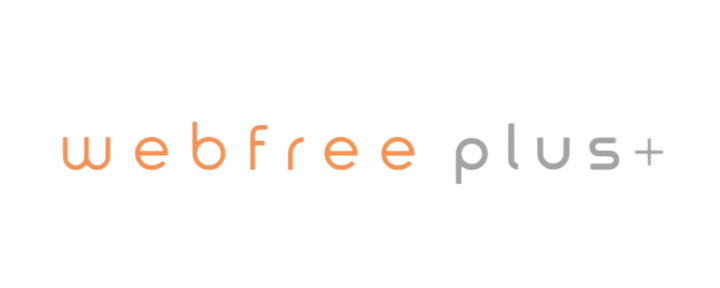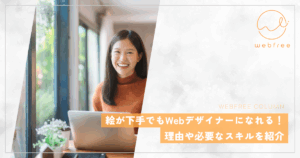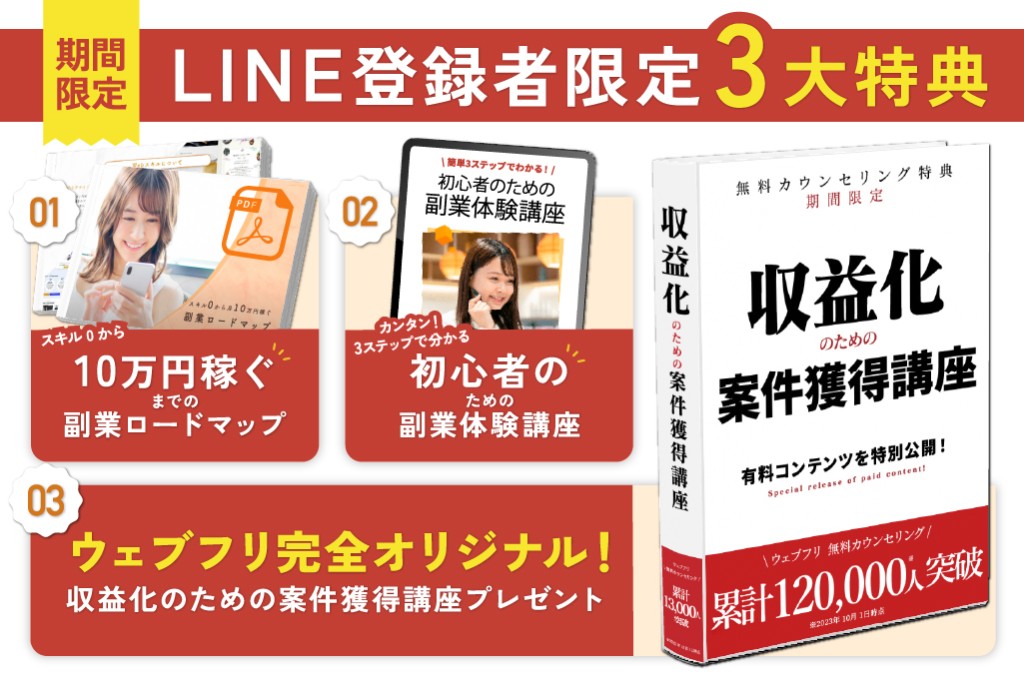悩む人
悩む人動画編集に挑戦したいけど、どのようなパソコンにしたらいいの?
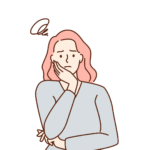
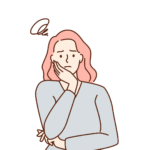
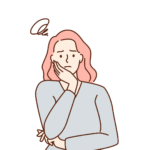
編集に向いているパソコンがわからない…
動画編集の機材に関して、悩みを抱えていませんか。
動画編集を本格的に始めたいと考えている場合、パソコン選びは重要です。
最適な機種を選ぶには、パソコンのスペックや、WindowsとMacの違いなど、さまざまな特徴を把握する必要があります。
本記事では、初心者からプロまで使える動画編集用パソコンの選び方を詳しく解説します。
動画編集におすすめのパソコンを紹介しているため、スムーズな編集作業をしたい方は、最後までご覧ください。
ウェブフリでは、1分でできる『動画編集適正診断』を行っています。
「動画編集をしてみたいけど自分にできる?」「自分に向いているか分からない…」とお悩みの人は、ぜひ診断を受けてみてください!
\ 簡単3ステップ! /
動画編集に必要なパソコンスペック
動画編集用のパソコンは、一般的な用途よりも高スペックなパソコンを選ぶ必要があります。
動画編集には、高い処理能力が求められるため、適切なスペックを持つパソコンを選ばなければスムーズな編集作業を行えません。
動画編集に必要なスペックは、以下のとおりです。
- CPU(プロセッサー)
- メモリ(RAM)
- グラフィックボード(GPU)
- ストレージ(SSD/HDD)
- ディスプレイ
各パーツの役割とスペックを詳しく見ていきましょう。
CPU (プロセッサー)
CPU (プロセッサー)は、動画編集用パソコンの心臓部です。
高性能なCPUを選ぶと、レンダリング時間の短縮や複雑な編集作業の動作ができます。
2025年現在、動画編集に適したCPUとしては、Intel Core i7以上やAMD Ryzen 7以上のモデルがおすすめです。
特に、4K動画や8K動画の編集を行う場合は、より高性能なIntel Core i9やAMD Ryzen 9シリーズの選択も良いでしょう。
CPUは、マルチコア・マルチスレッド性能に優れており、複数のタスクを同時に処理できます。
動画編集ソフトの多くは、CPUに頼る処理が多いため、CPUの選択は非常に重要です。
ただし、初心者の方や1080p程度の動画編集であれば、中級モデルでも十分な場合があります。
予算や使用目的に応じて、適切なバランスを取りましょう。
CPUの性能指標として、クロック周波数やコア数、キャッシュ容量などがあります。
各数値・容量が高いほど、一般的に高性能といえます。
ただし、単純に数値だけで判断するのではなく、ベンチマークテストの結果などを参考にするのもおすすめです。
メモリ (RAM)
動画編集作業において、編集中のデータを保存する場所であるメモリ (RAM) は、大切なスペックです。
十分なメモリ容量があれば、複数の高解像度クリップやエフェクトをスムーズに扱えます。
2025年の動画編集用パソコンは、最低でも32GBのRAMが搭載されているものがおすすめです。
4K動画や複雑なエフェクトを多用する場合、64GBまたは128GBのRAMがあると快適な編集作業ができるでしょう。
また、メモリの種類も欠かせません。
前世代のDDR4と比べて、DDR5メモリは高速で効率的なため、より快適な編集環境を実現できます。
さらに、マルチチャンネル構成のメモリも検討が必要です。
デュアルチャンネルやクアッドチャンネル構成により、データ転送速度がアップします。
結果的に、レンダリング時間やプレビュー再生のスムーズさが改善されます。
将来的に動画編集で活動していくのであれば、必要に応じてRAMを追加できるパソコンがおすすめです。
メモリの増設ができるパソコンを選べば、最適なスペックで長期的に使用できます。
グラフィックボード (GPU)
グラフィックボード(GPU)は、映像処理を専門に行うハードウェアで、動画のレンダリングや効果の適用を高速化するために必要です。
2025年の最新動向では、より高性能なGPUが登場しており、4K・8K動画の編集もスムーズに行えます。
また、動画編集用のGPUを選ぶ際は、VRAM(ビデオメモリ)の容量に注目しましょう。
8GB以上のVRAMがあれば、ほとんどの編集作業に対応できます。
高解像度や複雑な効果を多用する場合は、16GB以上のVRAMを搭載したモデルがおすすめです。
さらに、GPUの性能は、CUDA(NVIDIA社)やOpenCL(AMD社)などの技術によって左右され、レンダリング時間を大幅に短縮してくれます。
最新のGPUは、AI技術を活用した機能が導入されているのが大きな特徴です。
例えば、AI機能によって、ノイズ除去や画質向上などの処理が、高速かつ高品質に行えるようになっています。
初心者の方は、中級モデルのGPUから始めるのが良いでしょう。
プロの方や4K以上の高解像度動画を扱う方は、ハイエンドモデルがおすすめです。
ストレージ (SSD/HDD)
動画編集には、大容量のストレージが不可欠であり、SSDとHDDの2種類が主流です。
SSDは、高速なデータアクセスが可能で、編集作業をスムーズに進められます。
一方、HDDは大容量を低コストで実現できる点がメリットです。
動画編集用パソコンは、OS・SSD・大容量HDDの組み合わせが理想といえます。
SSDは編集ソフトをインストールするためであり、大容量HDDは素材や完成した動画を保存するために必要です。
SSDの容量は、最低でも512GBまたは1TB以上、HDDは4TB以上を選ぶと良いでしょう。
また、近年はNVMe SSDの普及により、さらに高速なデータ転送が可能になっています。
予算に余裕がある場合は、NVMe SSDの導入を検討するのもよいでしょう。
さらに、ポータブルSSDやクラウドストレージの活用も、ストレージ戦略の一つとして有効です。
各スペックの利用で、パソコン本体の容量を節約しつつ、柔軟なデータ管理を実現できます。
ディスプレイ
動画編集において、高品質な映像を制作するためには、色再現性や解像度に優れたモニターが欠かせません。
2025年では、鮮明な映像を確認しながら編集作業を進められる、4K解像度(3840×2160ピクセル)以上のディスプレイが主流です。
また、色域についてはsRGBカバー率100%以上、Adobe RGBカバー率95%以上のモデルが推奨されます。
広い色域のサポートで、より正確な色調整が可能です。
さらに、HDR(ハイダイナミックレンジ)対応ディスプレイも注目されています。
明暗の差が大きい映像でも、豊かな階調表現ができる点が特徴です。
デスクトップPCとノートPCの比較
動画編集用パソコンを選ぶ際、デスクトップPCかノートPCかで迷った場合、各々の特徴や用途、作業環境に適したタイプかを考えましょう。
本章では、デスクトップPCとノートPCのメリット・デメリットを詳しく比較し、用途別におすすめの選び方を紹介します。
デスクトップPCのメリット・デメリット
デスクトップPCを選ぶメリットとデメリットは、以下のとおりです。
| メリット | デメリット |
|---|---|
| ・高性能 ・カスタマイズ性 ・冷却効率 ・コストパフォーマンス | ・設置場所の制限 ・持ち運びの困難さ ・電力消費 ・セットアップの手間 |
デスクトップPCは大型の外装を持つため、高性能なCPUやGPUなど、編集に必要な部品を搭載できます。
また、部品の交換や増設の容易さも特徴であり、新しい技術が登場した際にも、柔軟なカスタマイズが可能です。
さらに、大型の冷却システムも搭載できるため、長時間の動画編集作業も安定して行えます。
デスクトップPCは同じ性能のノートPCと比較すると、安く入手できるのもメリットの一つです。
ただし、大型の外装と周辺機器のため、十分なスペースが必要です。
また、固定された場所での使用が前提であり、外出先での編集作業には向いていません。
高性能な部品を使用するため、ノートPCと比べて電力の消費量が多くなります。
さらに、ディスプレイやキーボード、マウスなどの周辺機器を別途用意する必要があるため、セットアップに手間がかかる点もデメリットです。
ノートPCのメリット・デメリット
ノートPCのメリット・デメリットは、以下のとおりです。
| メリット | デメリット |
|---|---|
| ・携帯性の高さ ・場所の自由 ・省スペース性 | ・性能面 ・高負荷 ・拡張性 ・画面サイズの制約 |
ノートPCの最大の魅力は、携帯性の高さにあり、外出先や旅行中でも編集作業ができます。
ただし、ノートPCは、同価格帯のデスクトップPCと比べると、性能面で劣る傾向があります。
特に、高負荷がかかる4K動画の編集には不向きなため、注意しましょう。
また、拡張性の低さも課題となっており、部品交換や増設が難しく、将来的なアップグレードに制限があります。
さらに、画面サイズの制約も挙げられ、作業効率を向上させるために、外付けモニターとの併用がおすすめです。
用途別パソコンの選び方
本章では、以下のニーズに合わせたパソコンの選び方について解説します。
自分はどの用途で用いるのかを確認して、最適なパソコンを選びましょう。
- 趣味として動画編集を楽しみたい方
- YouTubeやSNS向けの動画制作を行う方
- プロフェッショナルな映像制作を行う方
- 大規模なプロジェクトに携わる方
- 学生や動画編集を学び始めた方
趣味として動画編集を楽しみたい方
趣味として動画編集を楽しみたい方は、コンパクトで持ち運びやすいノートPCがおすすめです。
家族の思い出ビデオや旅行の動画編集など、軽めの作業が中心の場合は、高性能なグラフィックボードは必要ありません。
その代わり、十分なメモリ容量と高速なSSDを搭載したモデルを選びましょう。
YouTubeやSNS向けの動画制作を行う方
YouTubeやSNS向けの動画制作を行う方は、デスクトップPCとノートPCのどちらの選択肢も有効です。
頻繁に外出して撮影や編集を行う場合は、高性能なノートPCが適しています。
一方、主に自宅で作業する場合は、拡張性の高いデスクトップPCが最適です。
プロフェッショナルな映像制作を行う方
プロフェッショナルな映像制作を行う方は、高性能なデスクトップPCをおすすめします。
4K・8K映像の編集や3DCGの制作には、強力なCPUとGPU、大容量のメモリが必要です。
また、複数のディスプレイを接続できる拡張性も、効率化を図る重要なポイントです。
大規模なプロジェクトに携わる方
企業の広告動画や映画制作など、大規模なプロジェクトに携わる方は、ワークステーションクラスのパソコンを選びましょう。
信頼性と安定性が高く、長時間の連続稼働にも耐えられる設計になっています。
学生や動画編集を学び始めた方
学生や動画編集を学び始めた方には、コストパフォーマンスの高いミドルレンジのパソコンがおすすめです。
将来的なアップグレードを見据えて、拡張性のあるモデルがおすすめです。
用途に合わせて適切なパソコンを選べば、効率的な動画編集作業ができます。
\ 簡単3ステップ! /
WindowsとMacの比較
動画編集用パソコンを選ぶ場合、WindowsとMacを比較してから決めましょう。
本章では、以下3つの特徴・互換性について解説します。
- Windows PCの特徴
- Mac PCの特徴
- 動画編集ソフトの互換性
Windows PCの特徴
Windows PCは、動画編集において多くの利点があります。
まず、幅広い価格帯の製品が存在するため、予算に応じた選択が可能です。
また、カスタマイズ性が高く、ユーザーのニーズに合わせてパーツを交換したり、アップグレードしたりできます。
次に、ソフトウェアの互換性もWindows PCの強みです。
多くの動画編集ソフトが Windows 向けに開発されているため、編集ソフトの選択肢が豊富な点も特徴といえます。
さらに、ゲーミング PC としても使用できるため、動画編集以外の用途にも活用できるでしょう。
一方で、初期設定やメンテナンスに手間がかかる点は、考慮する必要があります。
また、別途ウイルス対策ソフトの導入が必須です。
しかし、各デメリットを考慮しても、Windows PC は動画編集に適した選択肢といえます。
Mac PCの特徴
動画編集用やビジネスシーンにおいて、Mac PCは人気が高いパソコンです。
理由は、優れたハードウェアとソフトウェアの組み合わせにあります。
Mac PCは、洗練されたデザインと高性能を両立させており、クリエイティブな作業に適しています。
また、MacはApple社が開発したmacOSを搭載しているため、OSの高い安定性やウイルス対策が施されているのも特徴といえるでしょう。
動画編集では、Final Cut ProやiMovieなど、Apple純正の編集ソフトの利用が可能です。
操作性の良さや高性能なMac PCは、プロ級の動画に仕上げられます。
さらに、Mac PCはカラーマネジメントに優れている点も魅力のひとつです。
色再現性の高さは、正確な色表現ができるため、高品質な動画制作に適しています。
動画編集ソフトの互換性
動画編集ソフトの互換性は、パソコン選びの重要なポイントです。
WindowsとMacでは、利用できるソフトウェアが異なるため、注意しましょう。
多くの動画編集ソフトは、両方のOSに対応していますが、一部のソフトは片方でしか使えない場合があります。
例えば、Adobe Premiere ProはWindowsとMacで利用できますが、Final Cut ProはMac専用のソフトウェアです。
ソフトウェアの互換性を考慮すると、作業効率が向上し、柔軟な編集環境が整えられます。
動画編集用パソコンの3つの選び方
動画編集用パソコンは、以下3つのポイントを参考にして選びましょう。
- 予算で選ぶ
- 編集する動画の種類で選ぶ
- 将来的な拡張性で選ぶ
3つのポイントを押さえれば、長期的に使える満足度の高いパソコンを手に入れられます。
それぞれの選び方について、詳細に解説します。
予算で選ぶ
動画編集用パソコンを選ぶ際は、予算を立ててから選びましょう。
適切な予算設定から、必要なスペックを満たしつつ、コストパフォーマンスの高い機種を見つけられます。
以下は、予算別におすすめのパソコンスペックです。
- CPU: Intel Core i5 または AMD Ryzen 5 シリーズ
- メモリ: 8GB~16GB
- ストレージ: 256GB SSD
- グラフィックボード: 内蔵グラフィックス
低予算価格帯では、フルHD程度の動画編集に適したエントリーモデルを選びましょう。
基本的な編集作業やYouTube向けの動画制作に十分なスペックといえます。
ただし、4K動画の編集や複雑なエフェクトの適用には不向きです。
- CPU: Intel Core i7 または AMD Ryzen 7 シリーズ
- メモリ: 16GB~32GB
- ストレージ: 512GB SSD + 1TB HDD
- グラフィックボード: NVIDIA GeForce GTX 1650 相当
中予算価格帯では、4K動画の編集や複数のソフトウェアを同時に使用する作業にも対応できます。
より高度な編集作業や、副業・趣味で動画制作を行う方におすすめです。
- CPU: Intel Core i9 または AMD Ryzen 9 シリーズ
- メモリ: 32GB~64GB
- ストレージ: 1TB NVMe SSD + 2TB HDD
- グラフィックボード: NVIDIA GeForce RTX 3060 以上
プロ仕様の高性能マシンを選べる高予算では、8K動画の編集や3DCG制作など、非常に負荷の高い作業にも対応できます。
動画制作を仕事にしている方や、より高品質な作品を目指す方に適しているでしょう。
予算に応じて選ぶ際のポイントは、以下の5つが挙げられます。
- 優先すべきスペックを明確にする
- 将来的なアップグレードの可能性を考慮する
- 実際の作業内容に見合ったスペックを選ぶ
- 同じ予算内でデスクトップとノートPCを比較する
- セール時期を狙って購入し、コストを抑える
予算内で最適なパソコンを選ぶには、自分の用途と優先順位を明確にすることが大切です。
適切な予算設定と慎重な選択で、動画編集ライフをサポートする最適なパソコンを見つけましょう。
編集する動画の種類で選ぶ
編集する動画の種類によって、パソコンに必要なスペックは異なるため、大切な判断基準の一つです。
主な動画の種類と、編集に適したパソコンの特徴を5つ紹介します。
| 動画の種類 | 適したパソコン |
|---|---|
| YouTubeなどの一般的な動画編集 | ・フルHD (1080p) 程度の解像度 ・CPUは Intel Core i5 または AMD Ryzen 5 以上 ・メモリは16GB以上 ・グラフィックボードは中級クラス以上 |
| 4K動画の編集 | ・4K (3840×2160) の高解像度 ・CPUは Intel Core i7 または AMD Ryzen 7 以上 ・メモリは32GB以上 ・グラフィックボードは高性能なものが必要 |
| 8K動画や360度動画の編集 | ・8K (7680×4320) の超高解像度 ・CPUは Intel Core i9 または AMD Ryzen 9 以上 ・メモリは64GB以上 ・グラフィックボードは最新の高性能モデル |
| モバイル向け短尺動画の編集 | ・縦型動画にも対応 ・軽量で持ち運びやすいノートPCが適切 ・CPUは Intel Core i5 または AMD Ryzen 5 程度 ・メモリは16GB程度 |
| 3DCGや特殊効果を多用する動画編集 | ・CPUは最新の高性能モデル ・メモリは64GB以上 ・グラフィックボードは高性能なワークステーション向け |
編集する動画の種類によって必要なスペックは大きく変わります。
自分が主に編集する動画の種類を把握し、それに適したパソコンを選ぶと、効率的な編集作業が可能になるでしょう。
将来的な拡張性で選ぶ
動画編集用パソコンを選ぶ際は、将来的な拡張性も考えましょう。
今後、さらに高度な編集作業が求められる可能性を踏まえ、拡張性の高いパソコンを選んでおくと、将来的なアップグレードや機能拡張が容易です。
拡張性を考えるうえで、まずCPUソケットのチェックは欠かせません。
最新のソケットを採用したマザーボードを選ぶと、将来的なCPUの換装ができるため、処理能力の向上につながります。
また、メモリスロットの数に空きがあれば、後からメモリの増設も可能です。
パソコンに4スロット以上備わっていれば、将来的な拡張の余地が広がります。
さらに、グラフィックボードの拡張性もチェックしましょう。
複数のPCIeスロットにより、将来的に高性能なグラフィックボードに換装できます。
そして、ストレージの拡張性や、外部接続ポートの種類と数にも注目しましょう。
M.2スロットやSATA接続が複数あれば、後からSSDやHDDを追加できるため、大容量の動画データを効率的に管理できます。
外部接続サポートには、USB3.1やThunderbolt 3など、高速転送規格に対応していれば、外部デバイスとの連携がスムーズです。
最後に、ケースのサイズもチェックしましょう。
大型のケースを選べば、将来的な拡張やカスタマイズの幅が広がります。
拡張性の高いパソコンは、長期的な視点で動画編集環境を整えられます。
自分の需要と予算を見極めながら、最適な選択をしましょう。
\ 簡単3ステップ! /
2025年版!おすすめの動画編集用パソコン
2025年のおすすめ動画編集用パソコンは、以下の3つです。
- コスパ重視モデル
- ハイエンドモデル
- モバイル編集向けモデル
各モデルの特徴・性能・価格帯などを比較しながら、自分に合った最適なパソコンを見つけましょう。
コスパ重視モデル
動画編集を今から始める方や、予算を抑えたい方へおすすめするコスパ重視モデルをまとめました。
| タイプ | モデル | スペック | 特徴 |
|---|---|---|---|
| デスクトップPC | AMD Ryzen 5 7600プロセッサー搭載 | 6コア12スレッドの処理能力 | フルHD動画の編集が快適 |
| ノートPC | Intel Core i5-13500H搭載 | 14インチの軽量ボディ | バッテリー駆動時間が長い |
| グラフィックボード | NVIDIA GeForce RTX 3060 | 多くの編集作業が可能 | 快適な操作ソフトが多数存在 |
2025年現在、性能と価格のバランスが取れた機種が多数登場しています。
まず注目したいのが、AMD Ryzen 5 7600プロセッサーを搭載したデスクトップPCです。
6コア12スレッドの処理能力で、フルHD動画の編集に十分な性能を発揮します。
メモリは16GB、ストレージは512GB SSDを標準装備し、快適な作業が可能です。
ノートPCでは、Intel Core i5-13500H搭載モデルがおすすめです。
14インチの軽量ボディながら、4K動画の編集にも対応可能な性能を持っています。
バッテリー駆動時間も長く、外出先での編集作業に適しているといえるでしょう。
そして、グラフィックボードは、NVIDIA GeForce RTX 3060相当の性能があれば、多くの編集作業をこなせます。
入門用ソフトから中級者向けソフトまで、快適な操作が可能です。
コスパ重視モデルは、10万円台後半から20万円台前半で購入できます。
性能と価格のバランスが取れているため、動画編集を趣味として楽しみたい方に最適です。
ハイエンドモデル
2025年の動画編集市場では、ハイエンドモデルのパソコンは、4K・8K動画や3DCG、VR映像など、高度な編集作業にも対応できるモデルが人気です。
最新のCPUやGPUを搭載し、大容量のメモリと高速なSSDを備えています。
ハイエンドモデルの特徴は、処理速度の圧倒的な速さです。
複数のソフトを同時に起動しても、立ち上がりや動作もスムーズなため、ストレスなく作業できます。
また、カラーグレーディングや、複雑なエフェクト処理も滑らかに行えるのが魅力です。
さらに、拡張性も大きな特徴で、グラフィックボードの増設やストレージの追加が容易なため、将来的な性能アップにも対応できます。
多くの外部機器を接続できるポート数も豊富です。
モバイル編集向けモデル
外出先でも動画編集を行いたい方におすすめなのが、モバイル編集向けモデルです。
軽量でコンパクトな設計ながら、十分な性能を備えています。
2025年のモバイル向け動画編集パソコンの主流は、13〜14インチのノートPCです。
重量は、1.5kg前後に抑えられているため、持ち運びも苦ではありません。
バッテリー駆動時間は8時間以上確保されており、外出先での長時間の使用にも対応できます。
また、性能面では、第13世代以降のIntel Core i7プロセッサや、AMDのRyzen 7シリーズを搭載したモデルが主流です。
メモリは16GB以上、ストレージは512GB以上のSSDが搭載されているものを選びましょう。
さらに、グラフィックス性能も重要で、4K動画の編集にも対応可能なNVIDIA GeForce RTX 4050や AMD Radeon RX 6600M相当以上の性能を持つGPUを搭載したモデルがおすすめです。
おすすめの動画編集ソフト
動画変種ソフトは、初心者からプロまでの幅広いニーズに対応する優れたソフトが多数存在します。
特に、人気の高い動画編集ソフトは、以下の4つです。
- Adobe Premiere Pro
- Final Cut Pro
- iMovie
- Capcut
各特徴や用途を理解し、自分に最適なソフトを選びましょう。
Adobe Premiere Pro
Adobe Premiere Proは、動画編集業界で広く使われているプロ仕様のソフトウェアです。
ただし、ソフトを快適に使用するには、高性能なパソコンが必要なため、検討しましょう。
Premiere Proは、複雑な編集作業や高解像度の動画処理に対応しているため、パソコンへの負荷が大きくなります。
Adobe Premiere Proを快適に使用するには、以下4つのスペックが推奨されます。
- CPU: Intel Core i7以上またはAMD Ryzen 7以上
- RAM: 32GB以上
- グラフィックボード: NVIDIA GeForce RTX 3060以上
- ストレージ: 1TB以上のSSD
4つのスペックを満たすパソコンがあれば、4K動画の編集やエフェクトの適用もスムーズに行えるでしょう。
また、Adobe Creative Cloudのほかのソフトウェアとの連携もできます。
Final Cut Pro
Final Cut Proは、Apple社が開発した専門家向けの動画編集ソフトウェアです。
macOS専用のアプリケーションで、直感的なインターフェースと高度な編集機能を兼ね備えています。
プロの映像制作現場で広く使用されており、テレビ番組や映画の編集にも活用されているのが特徴です。
使いやすさと高性能を両立させた設計により、初心者から上級者まで、幅広いユーザーが使用しています。
Final Cut Proは、4K・8K解像度への対応や高度なカラーグレーディング機能などが特徴です。
また、Apple Silicon搭載のMacとの相性も抜群で、スムーズな編集作業が行えます。
ただし、Macでしか使用できないため、Windows PCユーザーは注意しましょう。
iMovie
iMovieは、Apple社が開発した無料の動画編集ソフトウェアです。
macOSやiOSデバイスで利用でき、基本的な編集機能を備えているため、初心者にも扱いやすいのが特徴です。
最新バージョンでは、4K解像度や60fpsの動画にも対応しています。
iMovieの主な機能には、ビデオクリップの切り取りや結合、テキストやタイトルの挿入などがあります。
また、背景音楽やナレーションの追加も可能です。
さらに、AIを活用した編集機能も搭載されており、自動的に素材を組み合わせて魅力的な動画を作成できます。
iMovieは、無料で提供されているため、追加コストなしで利用できる点は大きな魅力といえるでしょう。
Capcut
CapCutは、動画編集の初心者から中級者まで、幅広く利用できる無料の編集ソフトです。
TikTokの開発元であるBytedance株式会社が提供しており、スマートフォンアプリとデスクトップ版が用意されています。
CapCutの特徴は、直感的な操作性と豊富なエフェクト機能です。
動画のカット・トリミング、テキスト挿入やフィルター適用、音楽の追加なども簡単に行えます。
また、AIを活用したサポート機能の自動字幕生成機能も備えている点も、魅力の一つです。
CapCutの強みは、SNS向け動画制作に特化している点で、各プラットフォームに適した書き出し設定が用意されています。
TikTokやInstagramでの投稿を考えている方に、おすすめの編集ソフトです。
\ 簡単3ステップ! /
まとめ:最適なパソコンを用意して動画編集をスムーズに
本記事では、初心者からプロまで使える動画編集用パソコンの選び方について、詳しく解説しました。
適切なスペックのパソコンを選ぶと、快適な編集作業ができます。
パソコンを選ぶ際は、編集目的や予算などに合わせて最適な機種を選びましょう。
CPUやメモリ、グラフィックボードなど、重要なスペックの理解が大切です。
デスクトップPCとノートPCの特徴を把握し、用途に応じた選択がおすすめです。
また、WindowsとMacの違いも考え、使いやすいOSを選ぶのも良い方法といえます。
2025年版のおすすめモデルや動画編集ソフトの情報も参考に、自分に合った動画編集用パソコンを選びましょう。
ウェブフリでは、1分でできる『動画編集適正診断』を行っています。
「動画編集をしてみたいけど自分にできる?」「自分に向いているか分からない…」とお悩みの人は、ぜひ診断を受けてみてください!
\ 簡単3ステップ! /